编辑:秩名2023-02-21 15:01:47
很多老师在使用电脑的过程中都需要进行一些网络课堂的上课工作,那么腾讯课堂就是你不可错过的一款软件,软件的功能非常丰富,不过很多老师用户们在上完网课之后需要进行作业的发布布置任务时,却不知道该如何操作,那么对此感兴趣的小伙伴们可以跟着小编一起往下看一看!

第一步:首先,我们点选【腾讯课堂】软件,打开软件,并且新建课堂,点击【作业】按钮(如图所示)。
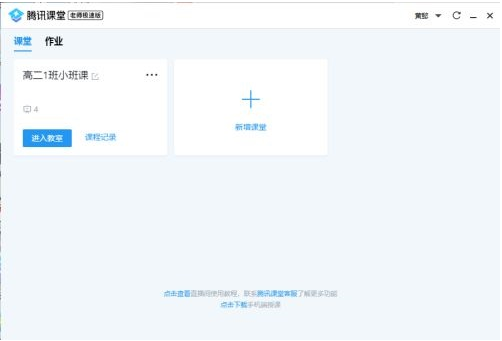
第二步:此时,我们来到【布置作业】界面,鼠标左键点击【布置作业】按钮(如图所示)。
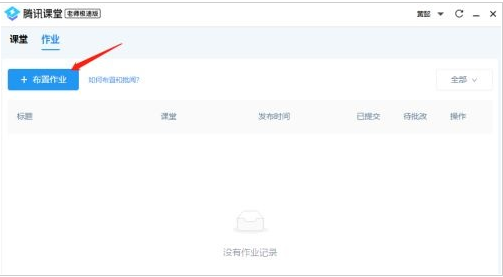
第三步:分别填写【作业标题】,【作业描述】,【发布范围】等必填项。全部填写完成之后,鼠标左键点击【布置】按钮(如图所示)。
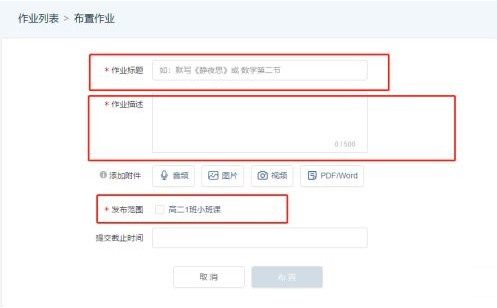
第四步:发布之后,腾讯课堂就会弹出一个同步练习题目,同步到课堂,就可以开始答题了(如图所示)。
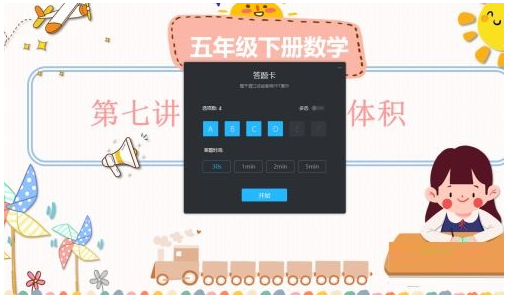
看了这么多,你学会了吗?想要获得最新资讯就来IE浏览器中文网站!简单易懂的软件教程、令人耳目一新的游戏玩法这里统统都有,更多精彩不容错过!

学生们如果还在为找不到线上学习资源的问题感到苦恼的话,小编下面为大家整理的在线学习软件中,就收录了很多不同学科的视频课程。学生们只需输入关键词进行搜索查找,就能在线学习各种知识点内容,非常的方便实用。

34.21MB
在线课堂
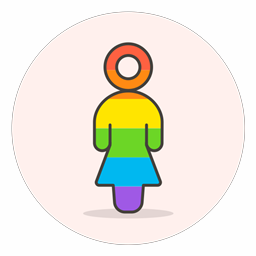
38.92MB
视频播放

68.4MB
学习教育

59.95MB
在线课堂
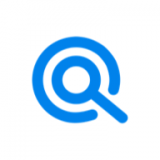
27.3MB
学习教育

877.12KB
外语学习

26.32MB
学习教育

58.96MB
教育管理

49.99MB
外语学习

37.05MB
在线课堂

39.26MB
在线课堂

38.01MB
外语学习

在我们进行学习的过程中,可能也会遇到需要使用电脑进行上课的工作,这样不仅同样能够满足面对面的学习工作,还可以为用户们节省许多的学习效率,那这就不免需要用到一款好用的网课软件,对此感兴趣的小伙伴们不妨来看看小编带来的以下软件推荐。

43.17MB
在线课堂

66.3MB
教育管理

36.45MB
在线课堂

58.81MB
教育管理

34.8MB
在线课堂

43.46MB
教育管理

40.17MB
教育管理

50.22MB
教育管理

54.86MB
外语学习

55.09MB
教育管理

45.7MB
教育管理